
Googleドキュメントで動画挿入できない・・・
こんな風にGoogleドキュメントで「動画挿入ができない」と悩んでいる人もいるのではないでしょうか?
この問題はリンクの挿入やGoogleスライドと図形描画を使った動画貼り付け等で解決できます。
対処法は主に3つありますが、どれも3分程度で設定できますよ!
⬛︎Googleドキュメントで文字起こしができない時の対処法!
Googleドキュメントで動画挿入できない時の
・基本・その他の対処法(画像付き)
・ケースと原因
・Googleドキュメントで動画挿入に関するよくある質問
Googleドキュメントで動画挿入できない時の基本の対処法


Googleドキュメントで動画挿入できない時の基本のやり方は「リンクを挿入」です。
手順は
- ツールバーの「挿入メニュー」から「リンク」をクリック
- ボックスが表示されたら「テキスト:好きなテキスト」、「URL:動画のリンク」を入れて「適用」をクリック
- テキストが青文字になっているか、動画が再生されるか確認して完了



動画のリンクは事前にコピーしておこう!



挿入したい動画がYou Tubeでも、リンクを張り付ければできるよ!
サムネイルが表示されると成功だよ!
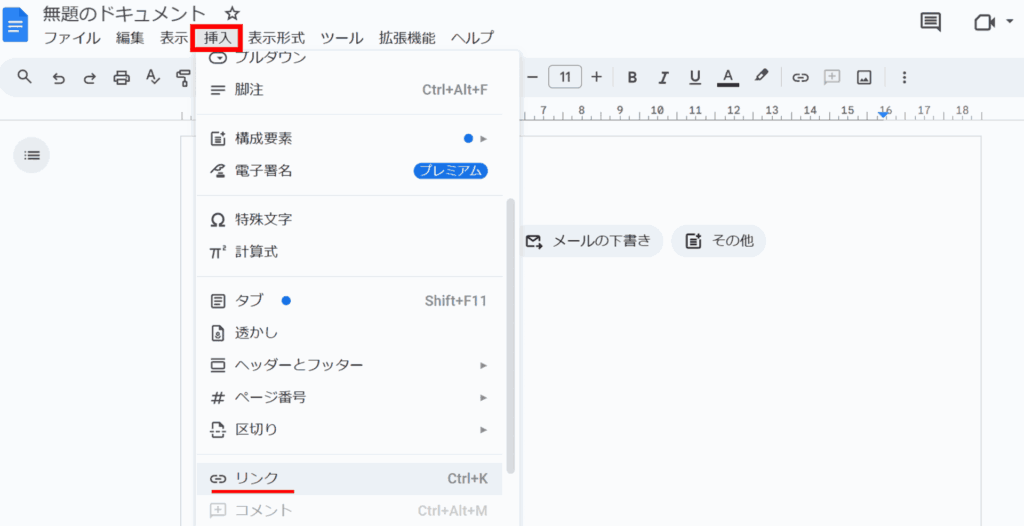

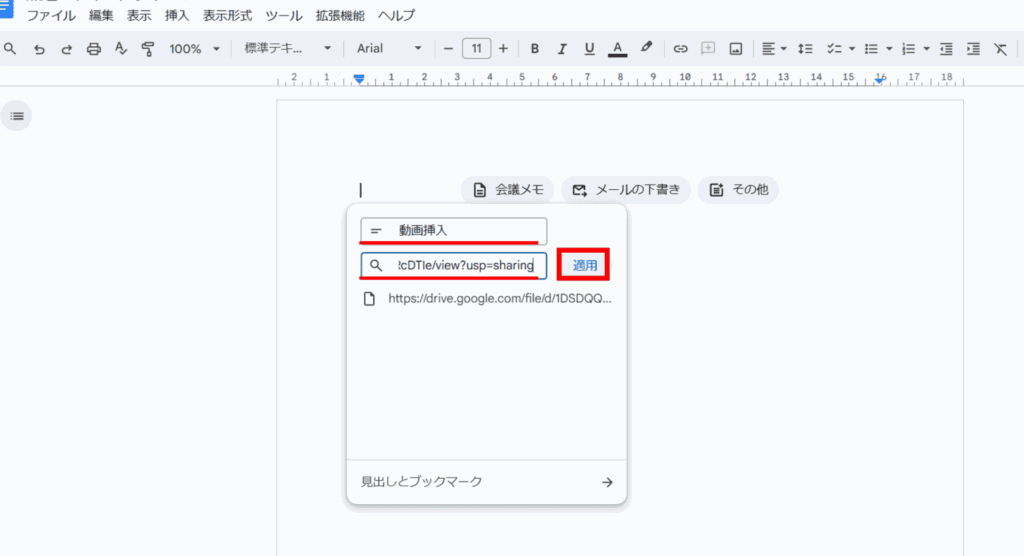

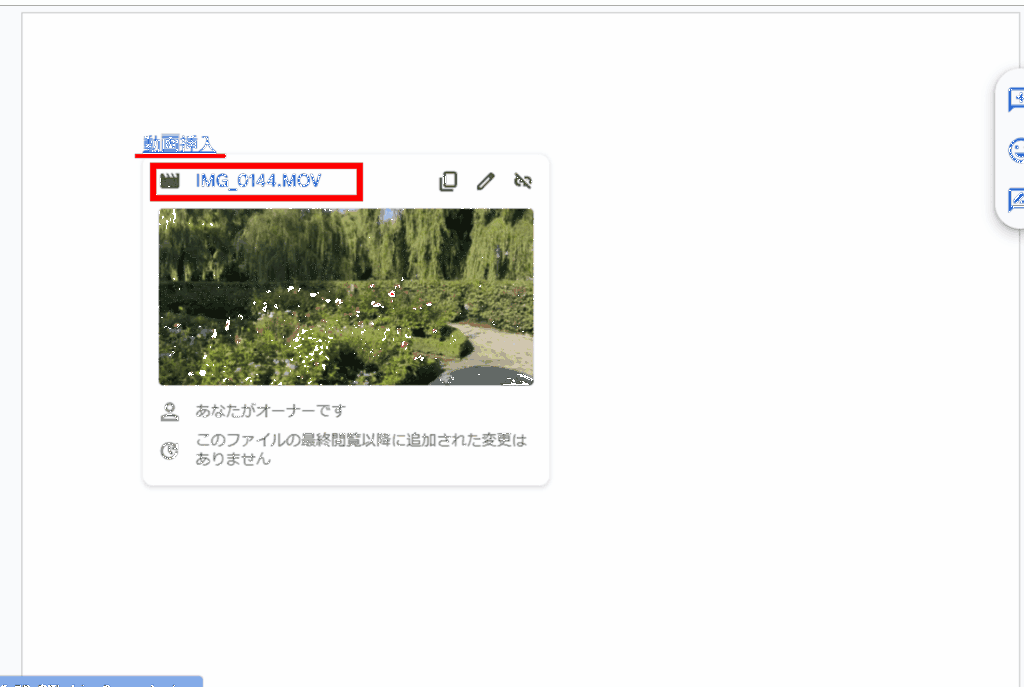

Googleドキュメントで動画挿入できないケースと原因


Googleドキュメントで動画挿入できないケースは次の2つ。
・動画を直接挿入できない
・「画像形式が無効であるか、サポートされていません」と表示された
これらを見ると原因はGoogleドキュメントが現時点で直接動画をアップロードできないことです。



ここはワードと大きく違いますね!
Googleドキュメントで動画挿入できない時の対処法2選


Googleドキュメントで動画挿入できない時の対処法は2つ。
①Googleドライブからリンクを挿入
②Googleスライド→図形描画で挿入



簡単な対処法を説明するから試してみてね!
対処法①:Googleドライブからリンクを挿入



動画がデバイスに保存してある時はこの方法を試してみてね



挿入したい動画がアップロードできれば、これが一番簡単な方法!
- Googleドライブにある動画をクリックし、「共有」から閲覧制限を「リンクを知っている全員」に変更し「リンクをコピー」をクリックし「完了」でボックスを閉じる
- 基本の対処法と同じ設定方法でコピーした動画のリンクを挿入する


対処法②:Googleスライド→図形描画で挿入



動画を直接ドキュメントに貼り付けたい時はこちらを試してね!
- Googleスライドの「挿入」から「動画」を選択する
- 「YouTube」か「Googleドライブ」か選択し、シートに動画を挿入する
- スライドに貼り付けた動画を右クリックのメニューから「コピー」する
- Googleドキュメントに戻り、「挿入」から「描画」、「新規」を選択
- 図形描画の画面にスライドの動画を貼り付け「保存して閉じる」をクリック
- 画面上でダブルクリックし、図形描画の画面から「再生ボタン」をクリックすると動画再生ができる


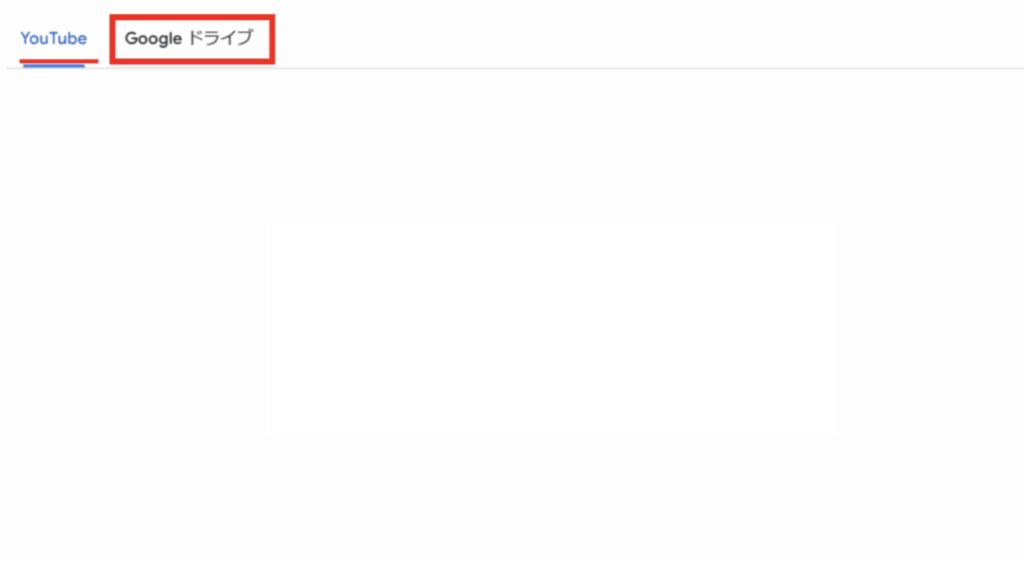









Googleドキュメントで動画挿入に関するよくある質問〜Q&A〜


Googleドキュメントに動画を埋め込んだ資料はつくれないの?
Googleドキュメントに、動画を埋め込むことはできません。
どうしても動画を埋め込んだ資料を作成したい場合はGoogleスライドに動画を埋め込み、資料を作成するのがよいでしょう!








